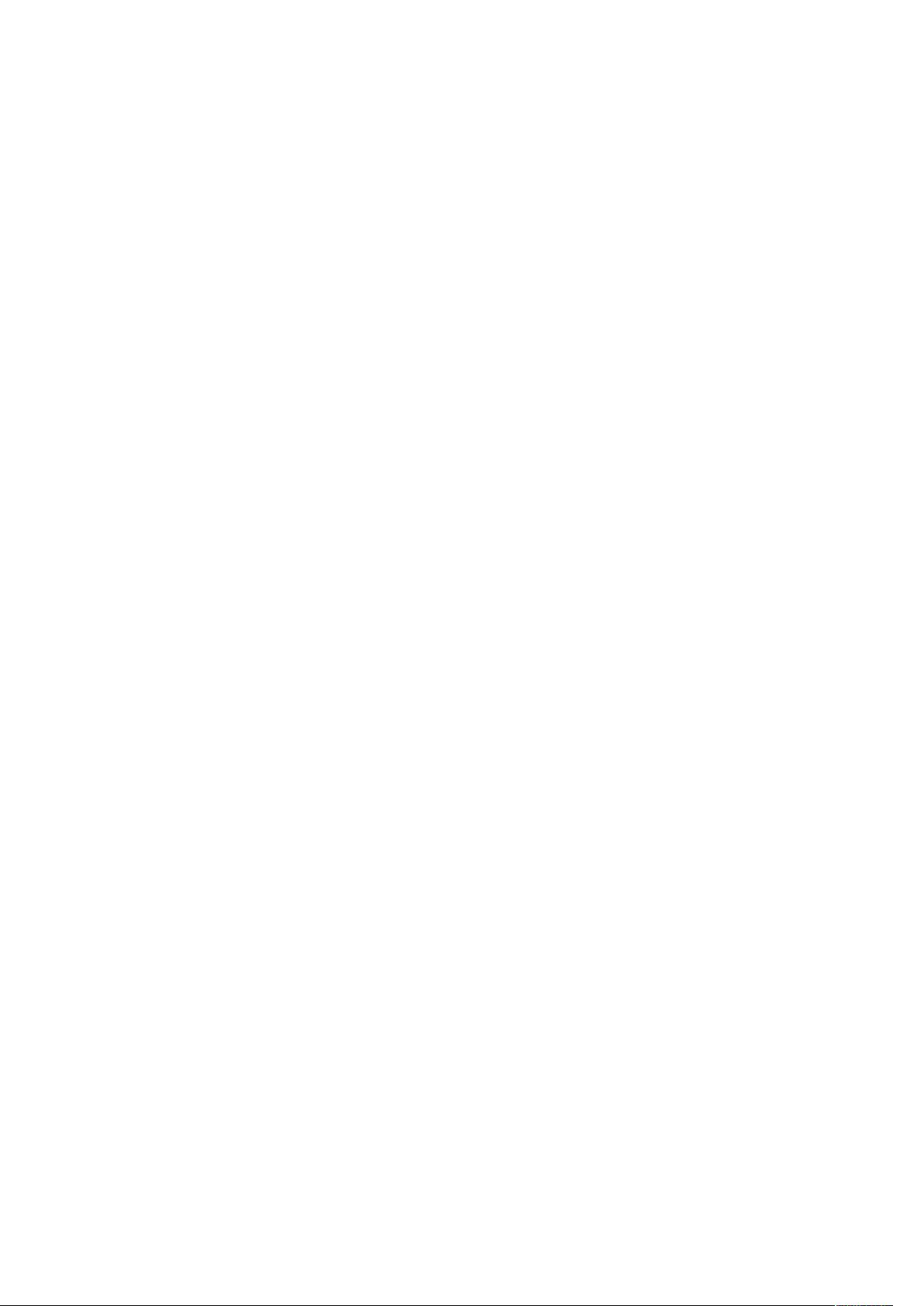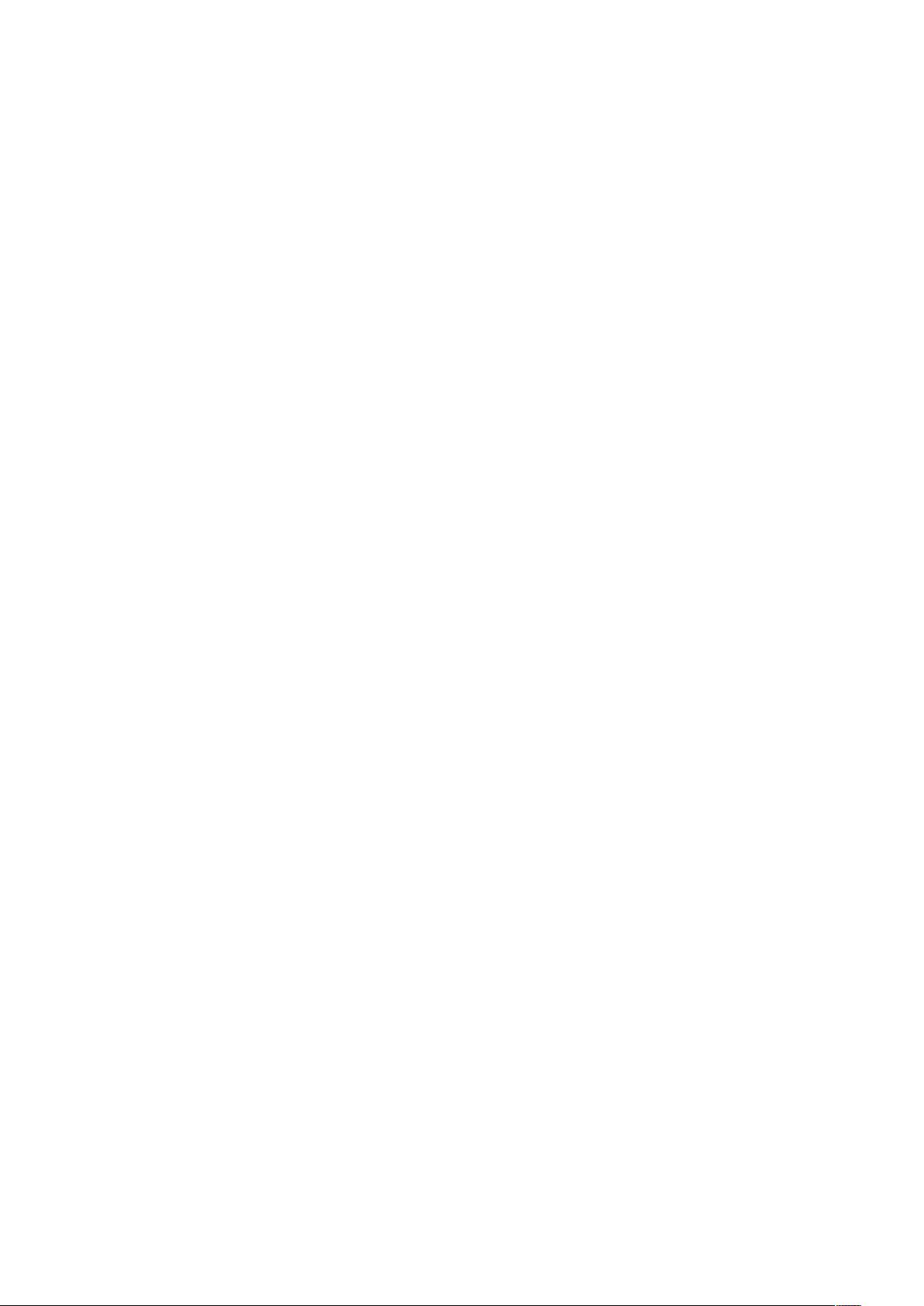Win7手动深度优化指南:提升系统效率
需积分: 9 138 浏览量
更新于2024-07-23
收藏 173KB DOC 举报
"Win7纯手动深度优化系统的方法和步骤,包括系统启动优化、视觉效果调整、文件打开速度提升、动画关闭以及Windows资源管理器默认打开文件夹的修改等,旨在提高系统运行效率和减少不必要的资源占用。"
本文档详细介绍了针对Windows 7操作系统的一系列手动深度优化技巧,适合对系统有较高要求且熟悉电脑操作的用户。这些优化方法旨在提高系统运行速度,减少无用进程,使得系统资源得以更有效地利用。以下是文中提到的一些关键优化步骤:
1. **系统启动优化**:通过运行`msconfig`,进入引导选项,勾选CPU和内存选项,确保在启动时充分利用硬件资源。
2. **关闭视觉特效**:在“控制面板”->“外观和个性化”->“性能选项”中,选择“调整为最佳性能”,或者自定义保留必要的视觉效果,如平滑屏幕字体边缘、透明玻璃效果等,以减少系统负担。
3. **提高文件打开速度**:在“控制面板”->“硬件和声音”->“显示”中,取消“使用Windows XP风格DPI缩放比例”的勾选,然后注销计算机,据说可以显著提升文件打开速度。
4. **关闭不必要的动画**:在“轻松访问控制面板”中,选择“关闭所有不必要的动画”,以减少系统消耗。
5. **修改Windows资源管理器默认打开文件夹**:通过修改Windows资源管理器的快捷方式目标为`%windir%\explorer.exe,`(逗号前有空格),并将其锁定到任务栏,这样打开资源管理器时,默认会显示库文件夹,而非用户的个人文件夹。
以上优化步骤均经过作者亲测有效,但需注意,对于不熟悉系统设置的用户,盲目优化可能会导致某些程序无法正常启动,因此在进行系统优化时应谨慎操作。如果用户追求简便快捷,可以选择一键安装的Ghost版系统,但其可能存在他人预装的软件和潜在的系统改动。手动优化虽然繁琐,但能确保系统的纯净和个性化。
132 浏览量
260 浏览量
590 浏览量
501 浏览量
2021-09-29 上传
156 浏览量
137 浏览量
517 浏览量
点击了解资源详情
GSDNnet
- 粉丝: 0
最新资源
- React和Redux打造的Addressbook应用教程
- AvaloniaUI中的Material设计自定义主题指南
- imageCarousel.js: 实现图像div到美丽轮播的转变
- STM32F4实现AD采集与FFT转换的深入解析
- C++模板类实例化与文件分离引发的LNK2019错误解决方案
- 未来科技风商务计划PPT模板——机械手臂与触控创新设计
- Infobrothers-crx插件:快速获取新技术更新
- Angular项目开发指南:Environment-Metrics-App
- 深入定制MINIX 3:探索CSC-502课程操作系统原理
- LeetCode学习与系统设计开源实践
- 精选8款jQuery评分插件,打造酷炫用户评价系统
- Python实现社会选择获胜者计算方法详解
- 解决PB开发工具连接数据报错丢失DLL问题
- 适体算法的实现与应用研究
- 硕士学位最终作品:深入分析bookings_analysis项目
- 儿童节特色——月亮上的童话动态PPT模板